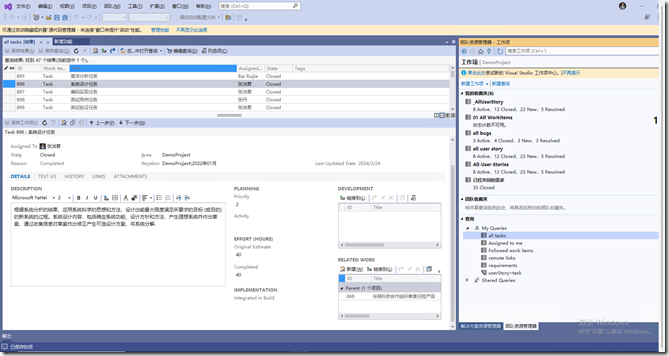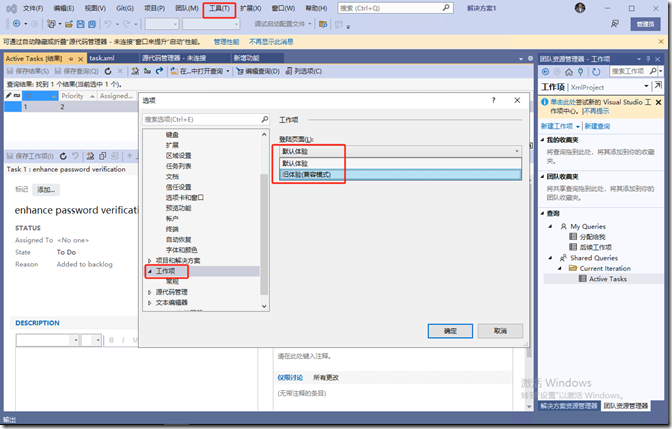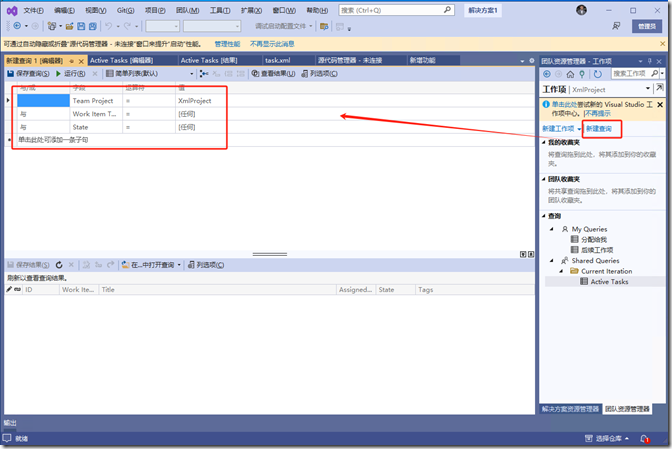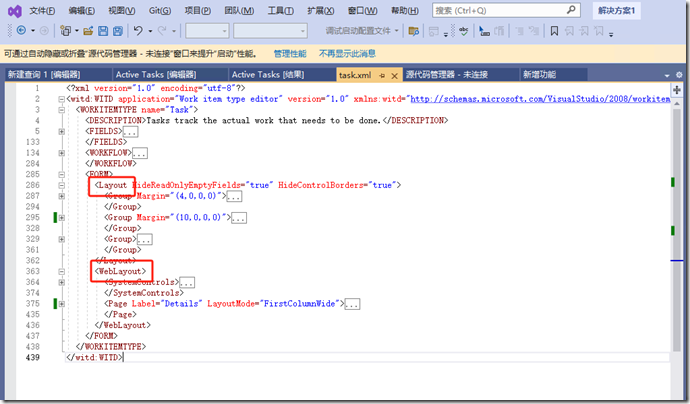在Visual Studio中使用工作项(Azure DevOps Server)
使用Azure DevOps Server(原来名称为TFS)时间比较长的老用户,都习惯在Visual Studio使用工作项功能,例如在VIsual Studio中创建工作项查询、编辑和修改工作项等。
图一:在Visual Studio中编辑Azure DevOps工作项
但是在发布Visual Studio 2019的时候,用户发现微软公司已经对Visual Studio中的工作项功能做了大幅调整,最明显的变化就是如果使用默认配置,我们不能在Visual Studio中编写和查询工作,当我们在VS中点击工作项相关的菜单,系统会自动打开默认浏览器,并跳转到对应的页面。本文主要介绍如何在Visual Studio中使用工作项。
一、修改默认配置
由于微软在Azure DevOps 2019发布的时候,使用了全新的Rest Api操作工作项的所有数据,微软同步对Vsiual Studio中的工作项功能做了相应的调整,首先将工作项的操作模式设置为“默认体验”,在默认体验模式中,所有工作项的操作菜单,都会自动打开默认浏览器,并跳转到对应的页面,只是一种偷懒的方式,微软不希望大家在Visual Studio中使用工作项;如果你需要之前的工作项功能,需要手动将工作项模式修改为“旧体验(兼容模式)”。修改工作项模式后,VS会自动关闭工作项相关的窗口,你可以重新打开工作项菜单,之前的工作项查询、编辑等功能又回来了。
可能微软也意识到突然关闭了工作项功能对用户造成了很多的困惑,在Visual Studio 2022中,“旧体验(兼容模式)”已经变成了默认模式,就是说全新安装的Visual Studio,默认可以使用原来的工作项功能。
但是在微软的开发计划中,下一个VS版本将移除工作项功能,大家要做好这个准备。
二、常见操作
在Visual Studio中,对工作项的常见的操作主要包含以下几个功能:
1. 工作项查询
可以在VS中,新建和编辑工作项查询(Work Item Query);我们在编辑工作项查询时,可以像在浏览器中一样,操作工作项的字段、运算符等;完成编辑后,我们可以将工作项查询保存在我的查询或共享查询中。
2. 工作项内容
在Visual Studio中编辑工作项内容,需要注意以下几个关键点:
- 对于使用集成模板定义的工作项,我们使用浏览器在模板中增加的字段都会出现在Visual Studio中;如果正在使用中的工作项没有看到新增的内容,你可以需要重新打开Visual Studio。
- 对于使用XML模板定义的工作项,需要注意XML模板定义中的Layout定义,只有定义在Layout节点中的字段,才会显示在Visual Studio中;Weblayout节点中定义的字段,只会出现在浏览器中,不会出现在Visual Studio中;和Viusal Studio一样,这种设计还会影响到其他客户端程序,例如Eclipse和Excel;XML工作项定义的截图如下:
https://www.cnblogs.com/danzhang
Azure DevOps MVP 张洪君